- თუ ოდესმე გიფიქრიათ როგორ გახსნათ PNG ფაილი, მაშინ სურათის შესანიშნავი სანახავი არის ის, რაც გჭირდებათ.
- Adobe Photoshop– ით შეგიძლიათ შესანიშნავი რედაქტირებაც კი გააკეთოთ ამ სურათის ფორმატში.
- FileViewer Plus4 არის შესანიშნავი პროგრამა, რომელიც მხარს უჭერს 300 – ზე მეტი სურათის ტიპს.
- PNG ფაილის გახსნილს, რომელსაც ეძებთ, ასევე საშუალებას მოგცემთ მართოთ თქვენი ფოტოები.

ფაილების პოპულარულ ფორმატებს აღარ სჭირდება კონკრეტული პროგრამა. Უბრალოდ ჩამოტვირთეთ File Viewer Plus 4 და გახსენით ისინი ყველა იმავე გარემოში. დოკუმენტები, მედია, არქივები, ელ.ფოსტა, ფოტოაპარატი, ინფოგრაფიკა, საწყისი კოდები და მრავალი სხვა - ეს ყველაფერი მხარდაჭერილია ამ ინსტრუმენტის მიერ. რას აკეთებს ის:
- ხსნის 300-ზე მეტ ფაილს
- ფაილების რედაქტირება, შენახვა და გარდაქმნა
- სურათების ფაილის გადაკეთება
გახსენით ყველა ფაილი
იმავე გარემოში
ა PNG ფაილი არის bitmap გამოსახულების ერთ-ერთი ყველაზე პოპულარული ფორმატი, რომელიც დღეს გამოიყენება, ვინაიდან ეს არის მონაცემების კომპრესიის უდანაკარგო ფორმატი, რომელიც შეიქმნა მონაცემთა შეცვლისთვის
GIF გამოსახულების ფორმატები, თუმცა PNG ფაილებს არ აქვთ ანიმაციების მხარდაჭერა.PNG, რომელიც არის პორტატული გრაფიკის ფორმატის აბრევიატურა, მას არ აქვს საავტორო უფლებების შეზღუდვა და გააჩნია შესანიშნავი ფუნქციები, როგორიცაა გამჭვირვალე ფონის ჩვენების შესაძლებლობა.
იგი ასევე შეიცავს 24 ბიტიან RGB ფერთა პალიტრას (პლუს ნაცრისფერი სურათების) და შეიცავს მაღალი ხარისხის გრაფიკას.
გრაფიკული შინაარსის ინტერნეტით გაზიარების გარდა, PNG სურათები ასევე ბევრია გამოყენებული გამოსახულების რედაქტორები მოსწონს CorelDraw და PaintShop Pro, სხვა მრავალი.
როგორ შემიძლია გახსნა PNG ფაილები Windows 10-ში?

მსოფლიოში საუკეთესო გამოსახულების და გრაფიკული დიზაინის პროგრამული უზრუნველყოფა ბუნებრივი არჩევანია, როდესაც საქმე ეხება ფოტოების რედაქტირებისა და გრაფიკული დიზაინის გადაწყვეტილებებს.
მას შემდეგ, რაც გრაფიკული ფაილების ფორმატები განსხვავდება სურათის მონაცემების პიქსელებად ან ვექტორებად წარმოდგენაში, Photoshop მხარს უჭერს კომპრესიის სხვადასხვა ფორმატს:
ფორმატები 16 ბიტიანი სურათებისათვის (დიდი დოკუმენტის ფორმატი (PSB), Cineon, DICOM, IFF, JPEG, JPEG 2000, Photoshop PDF, Photoshop Raw, PNG, პორტატული ბიტების რუკა და TIFF)
ფორმატები 32 ბიტიანი სურათებისთვის (Photoshop, Large Document Format (PSB), OpenEXR, Portable Bitmap, Radiance და TIFF)
შეგიძლიათ სურათის ჩამოჭრა, ობიექტების ამოღება, სურათის რეტუშირება (ფერი და ეფექტები) და ფოტოების კომბინირებაც კი.
ამ მოწინავე პროგრამით თქვენ მიიღებთ შეუზღუდავ ფენებს, ნიღბებს ან საღებავების ჯაგრისებს. ერთ-ერთი საუკეთესო ბონუსია ის, რომ ის უზრუნველყოფს პლატფორმების ფუნქციონირებას (iPad– დან სამუშაო მაგიდაზე).
ამ ხელსაწყოს საშუალებით შეგიძლიათ წაშალოთ ობიექტივის დაბინდვა და საუკეთესოდ გამოიყენოთ Content-Aware Fill- ის გაუმჯობესებული ფუნქცია.
უკეთესად გამოიყენეთ თქვენი ფოტოები და სურათები Enhanced Transform Warp ფუნქციით, რაც ორიგინალობას ანიჭებს თქვენს ვიზუალს.

Adobe Photoshop
შექმენით პროფესიონალური ვიზუალი შესანიშნავი რედაქტორით, რომელიც საშუალებას გაძლევთ საუკეთესოდ გამოიყენოთ თქვენი ფოტოები!
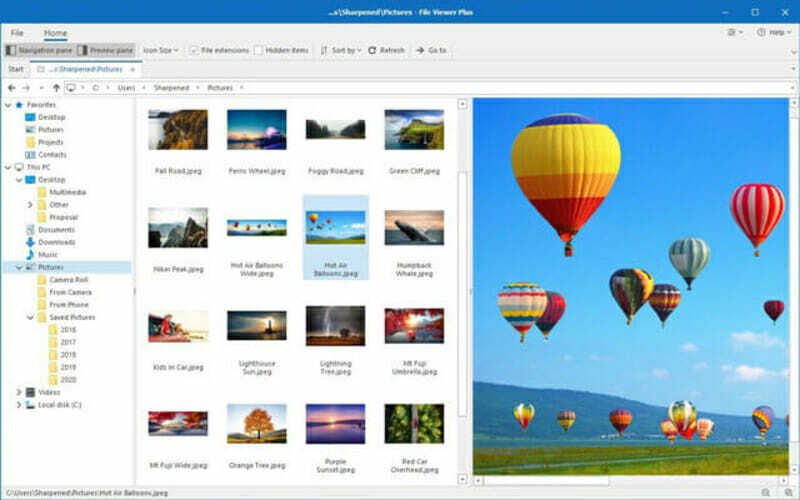
FileViewer Plus არის ძალიან მძლავრი პროგრამა, რომელიც გახსნის 300 – ზე მეტ ფაილის ფორმატს, მათ შორის, ყველაზე პოპულარულ გამოსახულების ფორმატებს.
თქვენ გექნებათ PNG, TIF, JPEG, ICO BMP, TIFF, RAW ფაილების გახსნა, გარდაქმნა და რედაქტირება პირდაპირ მის ინტერფეისში.
ამ საქმის შესახებ ჯერჯერობით საუკეთესო რამ არის ის, რომ ის შეიძლება გამოყენებულ იქნას არა მხოლოდ სურათებზე.
ასევე შეგიძლიათ გახსნათ და დაარედაქტიროთ ვიდეო და ტექსტური ფორმატები სხვადასხვა კონვერტორის ჩამოტვირთვის გარეშე, რამაც შეიძლება ზიანი მიაყენოს თქვენს კომპიუტერს.

FileViewer Plus 4
შექმენით საინტერესო სურათები, დაარედაქტირეთ ვიდეოები რთული პროგრამით, რაც დაგეხმარებათ შესანიშნავი შედეგების მიღწევაში!

ეს ინსტრუმენტი არის სერტიფიცირებული PNG ფაილის სანახავი, რომელსაც გააჩნია სხვადასხვა ფუნქციები, მათ შორის გამოსახულების რედაქტირება, ნახვა და მართვა.
ასევე შეგიძლიათ გამოიყენოთ PNG ფაილების სანახავად. თქვენ ასევე მიიღებთ შესანიშნავ მახასიათებლებს, როგორიცაა სლაიდშოუ და სხვა გარდამავალი ეფექტები.
აღსანიშნავია, რომ ეს პროგრამა ასევე მხარს უჭერს შემდეგ ფორმატებს: PNG, JPEG, BMP, TIFF, ICO, GIF, TGA და სხვა RAW ფორმატები.
ამ ხელსაწყოს საშუალებით, თქვენ ასევე შეგიძლიათ შედარება 4 სურათთან გვერდიგვერდ, ასე რომ შეგიძლიათ შეცვალოთ თქვენი ფოტოები უკეთესი ნახვისთვის.
ასევე უფასოა გადმოწერა და გამოყენება, გარდა ამისა, ვერ მიიღებთ სულელურ რეკლამებს, სარეკლამო პროგრამები, ან ჯაშუში პროგრამები, რომლებიც მოყვება უფასო აპების გამოყენებას.
⇒ჩამოტვირთეთ FastStone
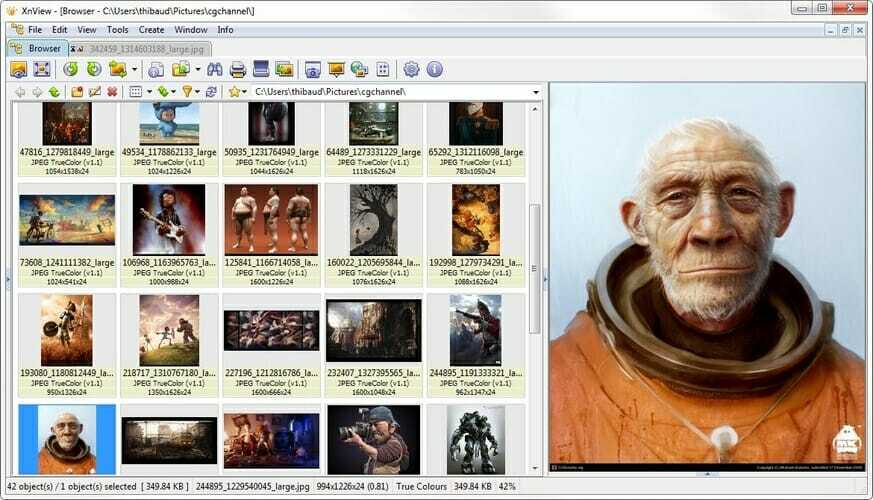
XnView არის კიდევ ერთი შესანიშნავი ინსტრუმენტი PNG ფაილების გასახსნელად. ასევე შეგიძლიათ გამოიყენოთ სურათების გადასაკეთებლად, რადგან იგი მხარს უჭერს 500 – ზე მეტ სურათის ფორმატს.
თუ სურათის რედაქტორი გჭირდებათ, XnView დავალებას ასრულებს. თქვენ ასევე შეგიძლიათ დაარედაქტიროთ სურათები, შეცვალოთ ზომა, მოატრიალოთ და მოკვეთოთ სურათები ან შეცვალოთ სიკაშკაშე და კონტრასტი.
ეს ინსტრუმენტი გაძლევთ 70 გამოსახულების ფორმატის ექსპორტს, სლაიდების ჩვენებას, ვებგვერდებს და ა.შ.
⇒ ჩამოტვირთეთ XnView

ნებისმიერ დროს გაინტერესებთ როგორ გახსნათ PNG ფაილები Windows 10 – ში, ეს ინსტრუმენტი შექმნილია მხოლოდ სხვა გასაოცარი ფუნქციების გარდა, მაგალითად, თქვენი გრაფიკისთვის საინტერესო მახასიათებლების შექმნისთვის.
PNG ფოტოების ნახვის გარდა, იგი ასევე მხარს უჭერს Adobe Photoshop- ის ფილტრებს.
შეგიძლიათ გამოიყენოთ PNG ფაილების გასახსნელად, ფაილების ძიების, ელ.ფოსტისა და ბეჭდვის ვარიანტების შესასრულებლად, სურათების გაფართოებული დამუშავებისთვის ან დირექტორიების საშუალებით სწრაფი გადახედვისთვის.
თქვენ ნამდვილად ისიამოვნებთ Paint ვარიანტით ან დაბინდვის ფუნქციით. ეს ასევე საშუალებას გაძლევთ გადაიღოთ ეკრანის ანაბეჭდები, შეცვალოთ მოჭრა / მოჭრა და დაამატოთ წყლის ნიშნები და მრავალი სხვა.
⇒ ჩამოტვირთეთ IrfanView
Windows Viewer
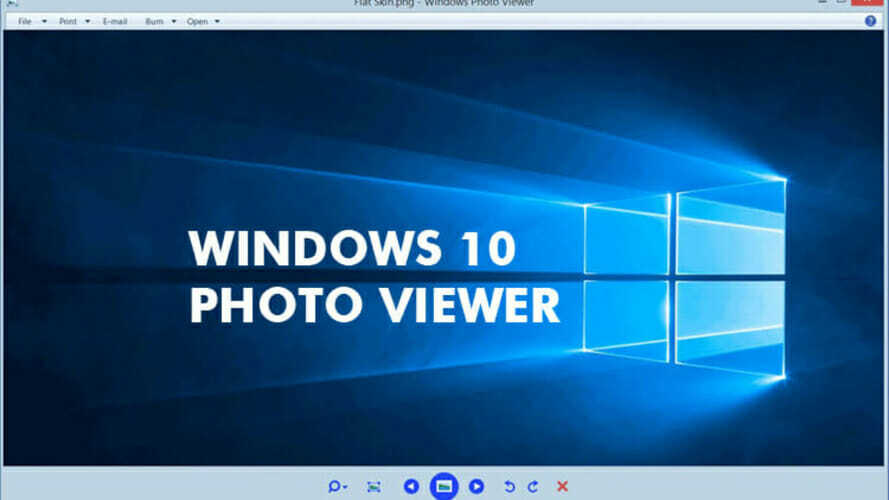
სტანდარტულად, Windows 10 Photo Viewer პროგრამა ზოგჯერ გამოიყენება PNG ფაილების გასახსნელად, რადგან ის წინასწარ არის დაინსტალირებული Windows- ით.
ამასთან, არსებობს მრავალი გზა, რომელთა საშუალებითაც შეგიძლიათ ნახოთ და / ან გახსნათ PNG ფაილები.
ვებ ბრაუზერები, მათ შორის Internet Explorer და / ან Microsoft Edgeსხვათა შორის, ავტომატურად იხილავს PNG ფაილებს ინტერნეტიდან, მაგრამ მათი გამოყენება შესაძლებელია მათი გასახსნელად, CTRL + O დაჭერით, რომ იპოვოთ ფაილი.
ასევე შეგიძლიათ გადააადგილოთ ფაილი თქვენს ბრაუზერში გასახსნელად.
როგორც აღვნიშნეთ, PNG ფაილების გასახსნელად მრავალი სხვა გზა არსებობს, განსაკუთრებით პროგრამული და ცალკეული ფაილების გასახსნელად. ზოგიერთი ყველაზე გავრცელებული მოიცავს:
6. სხვა იარაღები
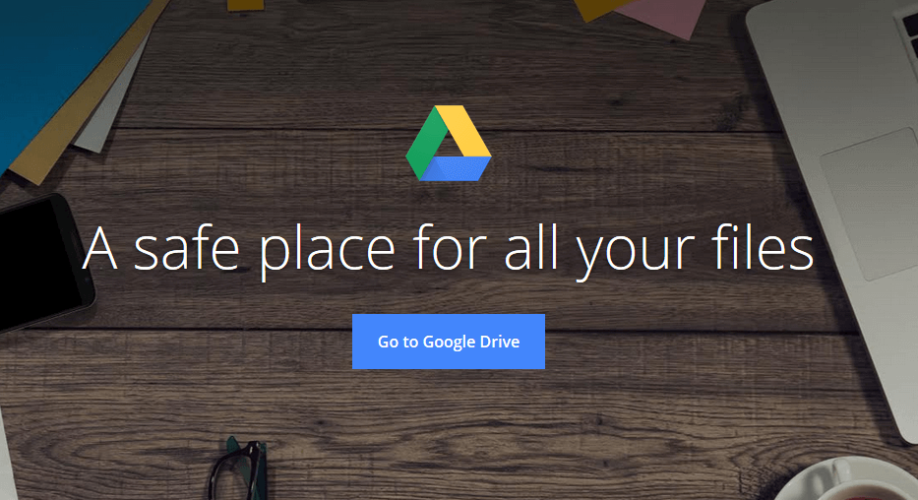
სხვა ინსტრუმენტები შეგიძლიათ გამოიყენოთ როგორც PNG ფაილების გასახსნელად გუგლ დრაივი და gThumb.
რედაქტირებისთვის საუკეთესოა ზემოთ ნახსენები XnView პროგრამა, პლუს Paint (შედის Windows- ში), GIMP და Adobe Photoshop.
შეგიძლიათ დააყენოთ ამ პროგრამებიდან რომელიმე, როგორც ნაგულისხმევი, რომ გახსნათ PNG ფაილები Windows 10-ში.
თუ გსურთ PNG ფაილის გადაკეთება, შეგიძლიათ გამოიყენოთ სხვადასხვა ფაილების გადამყვანი, რომლებსაც შეუძლიათ შეცვალონ JPG, PDF, GIF, BMP, ან TIF, სხვა ფორმატებთან ერთად და გახსენით ფაილები.
ამ სურათების გადამყვანი პროგრამებიდან ზოგიერთს მოიცავს FileZigZag და Zamzar, რომლებიც ონლაინ PNG გადამყვანია.
ასევე შეგიძლიათ გამოიყენოთ ზემოთ აღნიშნულ სურათების ნებისმიერი მნახველი, რომ გადააკეთოთ თქვენი PNG ფაილი და გახსნათ სანახავად ან რედაქტირებისთვის.
PNG ფაილები სულაც არ არის გამოყენებული ყველა ტიპის სცენარში, რადგან ზოგი შეიძლება ძალიან დიდი იყოს და ბევრს იკავებს თქვენს დისკზე არის ადგილი ან ძალიან დიდია ელ.ფოსტაზე დასაკრავად, ხოლო სხვებს შეუძლიათ შეანელონ ვებ – გვერდები გახსნა.
სანამ გახსნით ან დააკონვერტირებთ, იფიქრეთ სურათის ხარისხზე, სივრცეზე ან ვებგვერდზე ჩატვირთვაზე, მაგრამ სილამაზე ის არის, რომ სურათის ხარისხი PNG ფორმატში არ იკლებს, რადგან ფაილის ფორმატი არ შეკუმშავს სურათს, JPG- სგან განსხვავებით ფორმატი
გაქვთ სხვა გზები, რომლებიც აქ არ არის ჩამოთვლილი, თუ როგორ უნდა გახსნათ PNG ფაილები Windows 10-ში? გაგვიზიარეთ ქვემოთ მოცემული კომენტარის განყოფილებაში.
ხშირად დასმული შეკითხვები
ციფრული გრაფიკისა და გამჭვირვალე ფონის მქონე სურათების შესანახად გამოიყენება PNG არის ბიტმპის ფაილი, რომელიც შენახულია პორტატული ქსელის გრაფიკულ (PNG) ფორმატში და კომპრესირებულია უდანაკარგო წესით. ეს ნიშნავს, რომ სურათის მონაცემები მთლიანად აღდგება ნახვის დროს ფაილის დეკომპრესიის დროს.
მიუხედავად იმისა, რომ ორივე ფორმატის გამოსახულების შესანახად გამოიყენება, PNG იყენებს კომპრესიის უდანაკარგო ტექნიკას. პირიქით, JPEGs იყენებენ კომპრესიული დანაკარგების ალგორითმებს, რაც ნიშნავს, რომ სურათის მონაცემები შეიძლება არ აღდგეს ფაილის დათვალიერებისას დეკომპრესიის დროს.
შეგიძლიათ გამოიყენოთ ნებისმიერი ჩამონტაჟებული Windows Photo Viewer დამთავრებული მესამე მხარის აპებით, რომლებიც ასევე გთავაზობთ ფოტოების ნახვისა და რედაქტირების დამატებით ფუნქციებს, როგორიცაა Adobe Photoshop.
